Olá, terça-feira de feirado!
Hoje teremos tutorial sim, mas talvez não será do bolso.
MOTIVO: Meu Corel está apresentando alguns probleminhas na hora de salvar os arquivos, então, tive que desinstalar, TEMPORARIAMENTE, acho que amanhã ou quinta já estamos de volta.
O único tutorial que deu para fazer antes desse problema acontecer foi o do travete e não vou perder esse trabalho!
Então...
TUTORIAL DE TRAVETE
1º Reforço.
Faça um pequeno retângulo e pinte-o de preto.
Ele é o seu travete!
Faça um pequeno retângulo e pinte-o de preto.
Ele é o seu travete!
2º Linhas Guias.
Baixe as linhas guias no sentido VERTICAL para que elas se acomodem ao travete.
Baixe as linhas guias no sentido VERTICAL para que elas se acomodem ao travete.
3º Criando a Costura.
Com a ferramenta BÉZIER* faça um “V” entre as linhas guias.
Com a ferramenta BÉZIER* faça um “V” entre as linhas guias.
4º Duplicando
Para duplicar o V sem ter muito trabalho, basta arrastá-lo para o lado desejado (no nosso caso, o lado direito) e antes de soltá-lo, pressionar o botão direto do mouse.
Ao pressionar o botão direito, aparecerá um pequeno + ao lado da figura, depois disso, você já pode soltar sua figura.
Para DUPLICAR é necessário pressionar o botão CTRL e o botão D.
Ele entenderá sua ultima ação e repetirá o movimento.
Para duplicar o V sem ter muito trabalho, basta arrastá-lo para o lado desejado (no nosso caso, o lado direito) e antes de soltá-lo, pressionar o botão direto do mouse.
Ao pressionar o botão direito, aparecerá um pequeno + ao lado da figura, depois disso, você já pode soltar sua figura.
Para DUPLICAR é necessário pressionar o botão CTRL e o botão D.
Ele entenderá sua ultima ação e repetirá o movimento.
Dica: As vezes, a figura vai ser duplicada, mas pode sair mais para cima, ou mais para baixo, depende de você ir arrumando até ficar perfeito
A partir do travete, você já pode começar a desenhar seu bolso.
Espero que vocês tenham gostado e para semana que vem, teremos sim o tutorial de bolso simples.
Bom feriado para vocês.
Beijo.
Roberta D'Amato
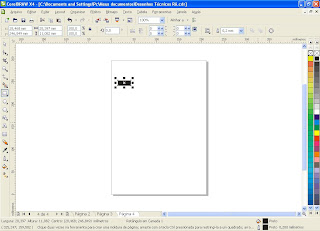

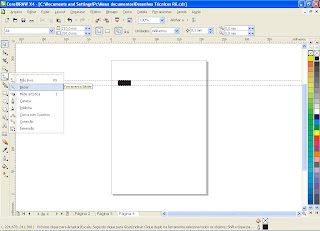



Nenhum comentário:
Postar um comentário